SamsungのスマートフォンでGalaxy AIをオフにする方法

Samsung の携帯電話で Galaxy AI を使用する必要がなくなった場合は、非常に簡単な操作でオフにすることができます。 Samsung の携帯電話で Galaxy AI をオフにする手順は次のとおりです。
Amazon で購入したのに問題が発生することほどイライラすることはありません。幸いなことに、製品の返品や紛失した荷物の発見など、発生している問題を解決するためにこの巨大な会社に連絡するためのさまざまな手段があります。

ただし、主にオンラインで事業を展開しているすべての企業と同様に、Amazon サポートに連絡するのは難しい場合があります。 Amazon カスタマー サポートに連絡するために知っておく必要があるすべてのことを説明します。
Amazon は世界最大の企業の 1 つです。したがって、毎日発生する顧客サービスでのやりとりの数は、本当に気が遠くなるようなものです。残念ながら、お問い合わせに対して実際の担当者が回答するまでお待ちいただく場合があります。
ただし、人に直接話すことで、問題が何であるかを正確に伝えることができ、その結果、通常は問題をより早く解決できます。さらに、Amazon のカスタマー サポート ラインは 24 時間、年中無休で対応しています。
Amazon カスタマー サービス担当者と話すために電話する電話番号は、米国内から電話をかけるか他の国から電話をかけるかによって異なります。
米国の Amazon カスタマー サポートの連絡先番号は1-888-280-4331です。また、米国外に電話する場合は、次の番号を使用できます: 1-206-266-0927。
小売業者がコールセンターに十分なリソースを投入することはほとんどありません。したがって、待ち時間が長くなる可能性がある上で、多くの自動化された会話をナビゲートする必要もあります。
Amazonは日々数え切れないほどの顧客と関わり、さまざまなサービスや商品を提供しています。したがって、待ち時間を短縮するために、関連部門に直接接続できる専用の電話番号がいくつか用意されています。
Amazon カスタマー サービスに連絡するもう 1 つの便利な方法は、ライブ チャット機能を使用することです。最初は、ライブ チャット オプションにより、より一般的な応答に役立つ自動チャットボットに接続されます。ただし、Amazon の AI アシスタントの能力を超えた答えを見つけたい場合は、実際の人物に話すことができます。

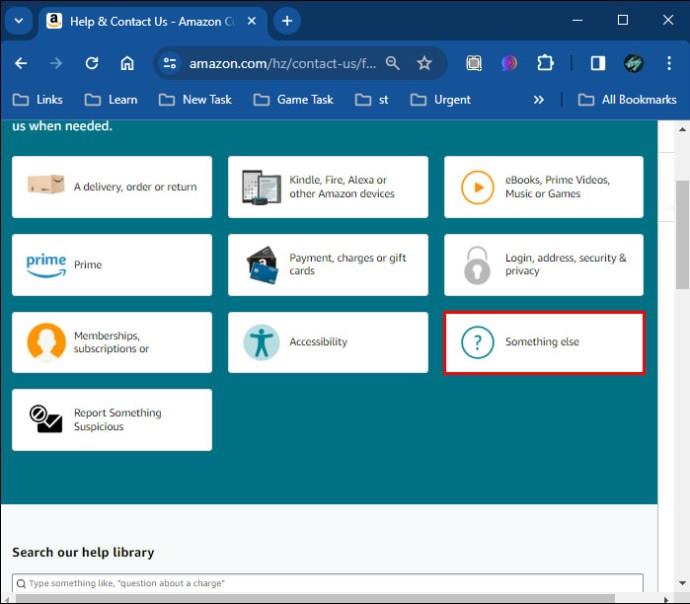
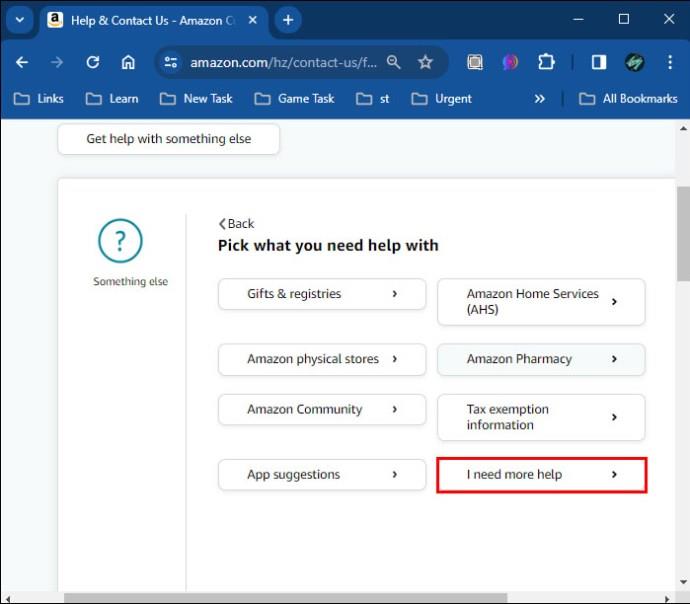
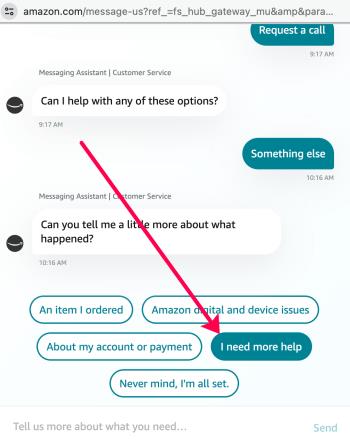
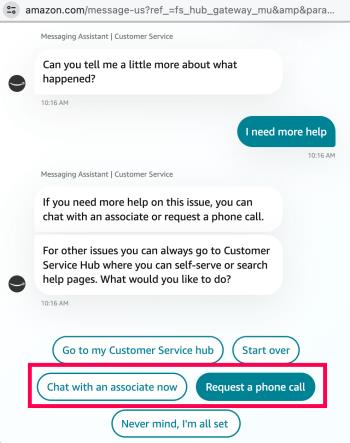
担当者が入力を開始します。Amazon カスタマー サービスから必要なサポートを受けることができます。できるだけ詳細を提供すると同時に、明確で簡潔なメッセージを入力すると便利です。
前述したように、Amazon には毎日大量のカスタマー サービス関連の問い合わせが殺到しているため、永久に保留される可能性があります。幸いなことに、Amazon には電話をリクエストするオプションが用意されています。そのため、携帯電話を耳に当てて立って誰かと話すのを待つ代わりに、相手から電話がかかってきます。
Amazon カスタマー サポートに電話をリクエストする手順は次のとおりです。
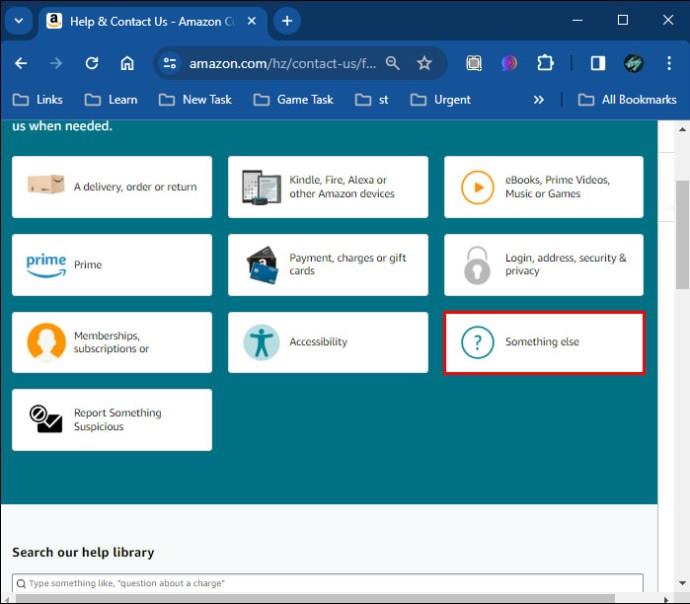
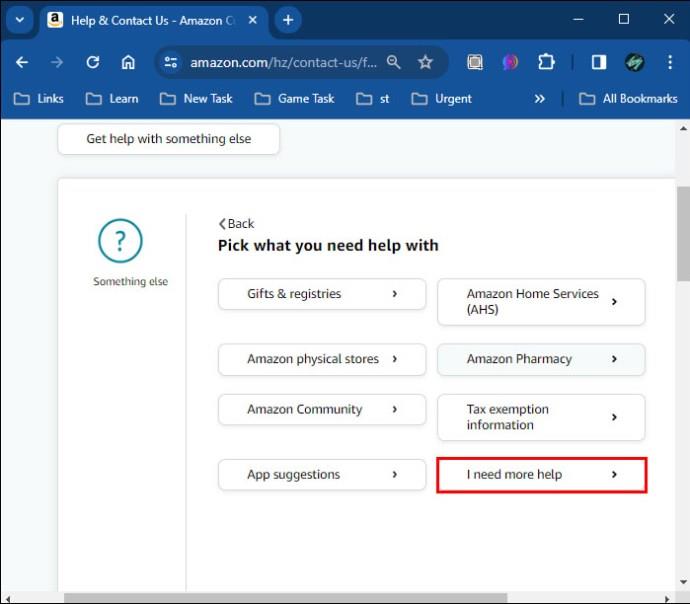
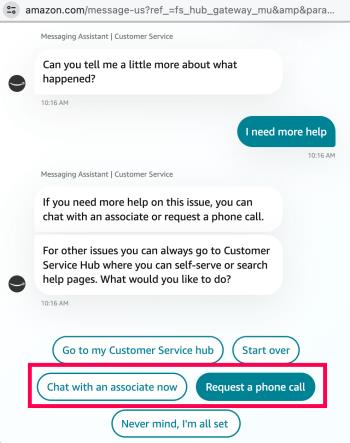
サービス担当者とチャットしたり、保留したり、折り返しの電話を待ったりすることは、Amazon のカスタマー サービス関連の問題を解決するための良い選択肢です。ただし、特に忙しい日の場合、これらの方法は少し時間がかかる場合があります。幸いなことに、Amazon にはカスタマーサービスのヘルプページがあります。
ヘルプページには、Amazon の顧客が直面する最も一般的な問題に関する多数の回答と情報が含まれています。したがって、どんな混乱に陥っていても解決できるかもしれません。さらに、この方法は間違いなく Amazon の問題を解決する最速の方法です。

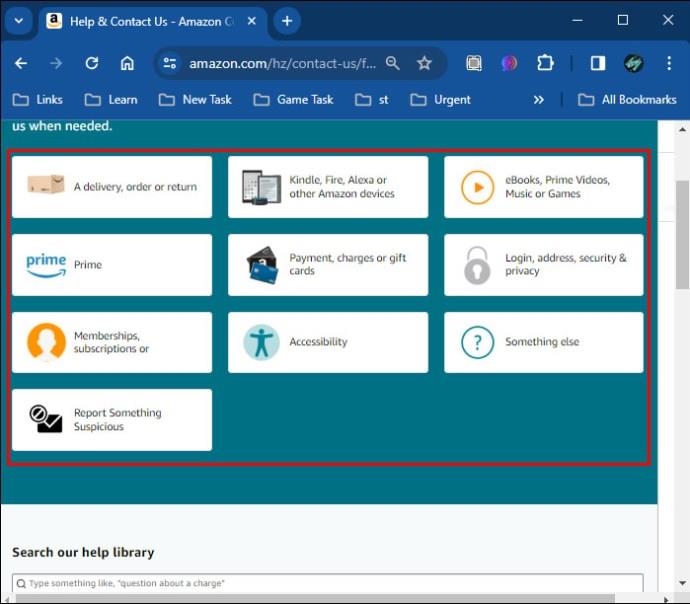
ヘルプ ページで提供されるオプションは非常に広範囲にわたっています。したがって、 Amazon アカウントにリンクされている電話番号を変更する方法など、問題の解決策が見つかる可能性が高くなります。
Amazon のカスタマーサポートにジレンマについて電子メールで送信することもできます。ただし、Amazon は電子メール サポート サービスによる超高速の解決策ではあまり知られていません。そうは言っても、彼らは24時間以内に応答することを目指しています。
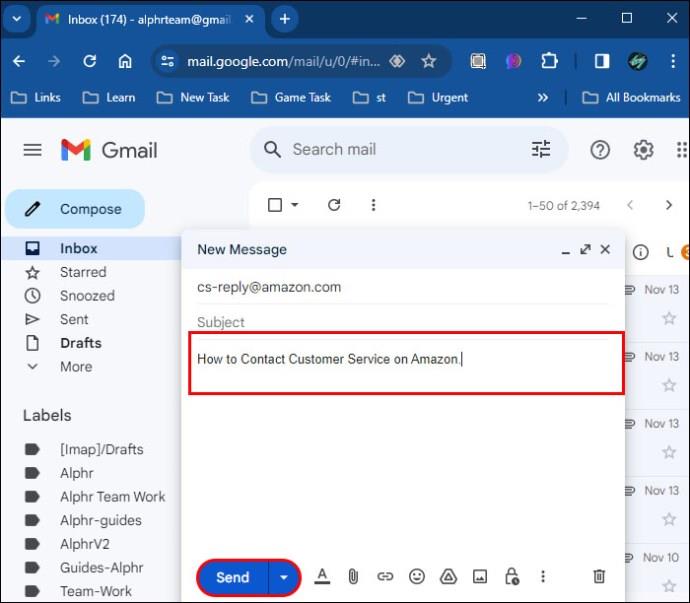
発生している問題を説明するときは、できるだけ詳細に説明してください。そうすることで、解決策を提供する有益な応答を受け取る可能性が高くなります。
Amazon は、商品の販売と同じくらい多くの顧客サービスへの問い合わせにも対応している巨大企業です。幸いなことに、顧客サービス担当者に連絡できるように、いくつかの異なる方法が実装されています。したがって、問題が長く悩まされることはありません。
Amazon のカスタマー サービスに連絡する方法がわかったので、 Paramount Plus カスタマー サポートに連絡する方法も学びたいと思うかもしれません。
なぜ Amazon は担当者に連絡するのをこれほど困難にしているのでしょうか?
もどかしいように思えるかもしれませんが、Amazon は自動化されたサービスでより多くのユーザーを支援しようとしています。自動化されたサービスの多くは便利ですが、実際の人とチャットする必要がある場合もあります。
Amazon カスタマー サポートに最も早くサポートを受ける方法は何ですか?
ヘルプを得る最も簡単な方法は、Amazon ヘルプ ページを使用することです。ただし、特定の問題についてサポートが必要な読者は、時間帯や通話量によっては、チャットよりも電話の方が早い場合があります。
Samsung の携帯電話で Galaxy AI を使用する必要がなくなった場合は、非常に簡単な操作でオフにすることができます。 Samsung の携帯電話で Galaxy AI をオフにする手順は次のとおりです。
InstagramでAIキャラクターを使用する必要がなくなったら、すぐに削除することもできます。 Instagram で AI キャラクターを削除するためのガイドをご紹介します。
Excel のデルタ記号 (Excel では三角形記号とも呼ばれます) は、統計データ テーブルで頻繁に使用され、増加または減少する数値、あるいはユーザーの希望に応じた任意のデータを表現します。
すべてのシートが表示された状態で Google スプレッドシート ファイルを共有するだけでなく、ユーザーは Google スプレッドシートのデータ領域を共有するか、Google スプレッドシート上のシートを共有するかを選択できます。
ユーザーは、モバイル版とコンピューター版の両方で、ChatGPT メモリをいつでもオフにするようにカスタマイズすることもできます。 ChatGPT ストレージを無効にする手順は次のとおりです。
デフォルトでは、Windows Update は自動的に更新プログラムをチェックし、前回の更新がいつ行われたかを確認することもできます。 Windows が最後に更新された日時を確認する手順は次のとおりです。
基本的に、iPhone で eSIM を削除する操作も簡単です。 iPhone で eSIM を削除する手順は次のとおりです。
iPhone で Live Photos をビデオとして保存するだけでなく、ユーザーは iPhone で Live Photos を Boomerang に簡単に変換できます。
多くのアプリでは FaceTime を使用すると SharePlay が自動的に有効になるため、誤って間違ったボタンを押してしまい、ビデオ通話が台無しになる可能性があります。
Click to Do を有効にすると、この機能が動作し、クリックしたテキストまたは画像を理解して、判断を下し、関連するコンテキスト アクションを提供します。
キーボードのバックライトをオンにするとキーボードが光ります。暗い場所で操作する場合や、ゲームコーナーをよりクールに見せる場合に便利です。ノートパソコンのキーボードのライトをオンにするには、以下の 4 つの方法から選択できます。
Windows を起動できない場合でも、Windows 10 でセーフ モードに入る方法は多数あります。コンピューターの起動時に Windows 10 をセーフ モードに入れる方法については、WebTech360 の以下の記事を参照してください。
Grok AI は AI 写真ジェネレーターを拡張し、有名なアニメ映画を使ったスタジオジブリ風の写真を作成するなど、個人の写真を新しいスタイルに変換できるようになりました。
Google One AI Premium では、ユーザーが登録して Gemini Advanced アシスタントなどの多くのアップグレード機能を体験できる 1 か月間の無料トライアルを提供しています。
iOS 18.4 以降、Apple はユーザーが Safari で最近の検索を表示するかどうかを決めることができるようになりました。













